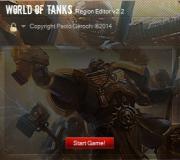قفل دوران الشاشة فون 5. شاشة iPhone أو iPad لا تدور - ماذا تفعل
وقت القراءة: 5 دقائق
سنكتشف الآن أسباب عدم قيام iPhone بتدوير الشاشة في التطبيقات أو مقاطع الفيديو أو عرض الصور أو في المتصفح. يرجى ملاحظة أنه ليست كل التطبيقات تدعم تدوير الشاشة.
تنطبق هذه المقالة على جميع طرز iPhone 11 / Xs (r) / X / 8/7/6 و Plus على iOS 13. قد تحتوي الإصدارات القديمة على عناصر قائمة مختلفة أو مفقودة ودعم الأجهزة المحدد في المقالة.
تلف مستشعر الجيروسكوب
في iPhone ، يكون الجيروسكوب مسؤولاً عن الحصول على بيانات حول موضع الجهاز في الفضاء. هو الذي يقرر أن الأداة قد تم تشغيلها وأن الصورة بحاجة إلى التعديل على الشاشة (ألبوم أو صورة).
يمكن أن يتلف المستشعر في حالة سقوط جهاز iPhone أو اصطدامه أو بعد تعرضه للرطوبة أسفل الجراب. في هذه الحالة ، تحتاج إلى زيارة مركز خدمات لاستبدال وحدة مكسورة بأخرى جديدة.
اطرح سؤالك على متخصص
لا تعرف كيفية حل مشكلة في تشغيل أداتك وتحتاج إلى مشورة الخبراء؟
تعطيل قفل دوران الشاشة
نحول iPhone إلى اليمين أو اليسار 90 درجة. يجب أن يجبر هذا الشاشة على أن تفعل الشيء نفسه. إذا كان البرنامج قيد التشغيل يدعم تدوير الشاشة ، فسيظهر أمامك في الوضع الأفقي.
عند تدوير الأداة ، تحتاج إلى الإمساك بها إما بشكل جانبي (اتجاه أفقي) أو في وضع عمودي (اتجاه عمودي) بحيث تكون الشاشة في مواجهتك. إذا قمت بتنشيط قفل تدوير الشاشة مرة أخرى في الوضع الأفقي ، فستعود الشاشة إلى الوضع الرأسي تلقائيًا.
عبر AssistiveTouch
افتح "الإعدادات" - "عام" - "إمكانية الوصول" - "AssistiveTouch".
يتيح لك هذا الخيار تنفيذ الإجراءات التي يتم تعيينها غالبًا للأزرار الميكانيكية (على سبيل المثال ، أزرار قفل الشاشة). يتيح لك AssistiveTouch أيضًا تدوير الشاشة في اتجاهات مختلفة في التطبيقات التي تدعم وضع التشغيل هذا. قبل استخدام هذه الوظيفة ، قم بإيقاف تشغيل قفل الدوران الخاص بالأداة الذكية.
بجانب السطر "AssistiveTouch" انقر على المفتاح. سيتحول إلى اللون الأخضر للإشارة إلى أن الميزة ممكّنة الآن. سيظهر مربع رمادي أيضًا على شاشة iPhone. في البداية ، يكون صغيرًا وشفافًا ، ولكن عند النقر عليه سيظهر.

اخرج من الإعدادات ، ثم افتح أي برنامج. ستفي "الملاحظات" و "الصور" بالغرض ، حيث إنها تدعم دوران الشاشة المضمون.
انقر فوق المربع الرمادي. تظهر قائمة بخيارات مثل مركز التحكم والجهاز ومركز الإشعارات. اختر خيار "الصفحة الرئيسية" أسفل هذا القسم. اختيار هذه الوظيفة يتوافق مع الضغط على زر الصفحة الرئيسية الميكانيكي.
- نختار وظيفة "جهاز". علامة تبويب بها معلمات إضافية.
- نختار "دوران الشاشة". أثناء تعطيل قفل تدوير الشاشة ، هذه الوظيفة يسمح لك بتدوير الشاشة في أي اتجاه.
- اضغط على "يسار" أو "يمين" للتبديل إلى الوضع الأفقي. إذا كان البرنامج قيد التشغيل يدعم التدوير ، فسوف تنقلب الصورة الموجودة على الأداة. للتصغير في قائمة AssistiveTouch ، انقر في أي مكان على الشاشة.

تعطيل التكبير
اذا كان شاشة iPhone توقف عن الدوران ، ثم قم بإيقاف تشغيل تكبير الشاشة لتدوير الشاشة الرئيسية:
- اذهب للاعدادات".
- نختار "الشاشة والسطوع".
- في عنصر "عرض التكبير" ، يجب تحديد القسم الفرعي "عرض".
- قم بتبديل خيار "زيادة" إلى الوضع "القياسي". سيتم إعادة تشغيل iPhone بعد ذلك.

بدءا من البرامج الثابتة iOS 4.0، في ايفونو اى باد ظهرت وظيفة منع انقلاب الشاشة ، وهي ميزة مفيدة للغاية ستساعد ، على سبيل المثال ، الاستلقاء على الأريكة ، والاستخدام الكامل للجهاز وعدم المعاناة من الدوران غير المتوقع عند عرض الصور أو كتابة الرسائل القصيرة.
لتعطيل تدوير الشاشة مؤقتًا ، اضغط على 2 مرات وتخطي الحد الأدنى لك انظر رمز القفلكما هو موضح في الصورة أعلاه. يعني القفل كتلة ، في هذا الوضع لن تنقلب الشاشة.
في الإصدارات السابقة البرامج الثابتة ، لإكمال قفل الشاشة ، كان مطلوبًا كسر الحماية والتثبيت تطبيق طرف ثالث... إذا كانت السياسة تفاحة في نفس الاتجاه ، وبعد ذلك قريبًا (مع ظهور إصدارات البرامج الثابتة الجديدة) قد تختفي تمامًا الحاجة إلى تنفيذ إجراء كسر الحماية.
دوران شاشة القفل في iPhone مع iOS 7

إذا كان جهاز iPhone الخاص بك لا يقلب الصورة ، سواء كانت صورة أو مقطع فيديو أو جهات اتصال أو متصفح ، فهذا يعني أن شاشة الهاتف مقفلة. في هذه الحالة ، سيتم عرض رمز قفل في دائرة في شريط الحالة بجهاز iPhone.
إضفاء الحيوية على الشاشة ، أي يعد تشغيل تدوير الشاشة في iOS 7 أمرًا بسيطًا ، اسحب أداة مركز التحكم من الأسفل وأوقف تشغيل القفل باستخدام نفس الرمز الذي يصور القفل في الدائرة. ستظهر الرسالة التالية على شاشة iPhone (في مركز التحكم):
منع. الاتجاه الرأسي: إيقاف
الآن يمكن لجهاز iPhone تدوير صورة أو مقطع فيديو - أفقيًا وعموديًا. سينطبق قلب الشاشة أيضًا على التطبيقات الأخرى ، على سبيل المثال - جهات الاتصال و Safari وغيرها.
الإزعاج الوحيد حظر جديد دوران شاشة iPhone و لمس الآيبود حقيقة أن قفل الشاشة يتم بشكل أساسي فقط من أجل الاتجاه الرأسي ، أي لا يمكنك قفل الشاشة باستخدام Safari في الوضع الأفقي ، وسوف تنقلب الشاشة مع المتصفح وتغلق رأسياً. وبناءً عليه ، فإن الاستلقاء على جانبك لتسلق صفحات الإنترنت في الوضع الأفقي لجهاز iPhone و iPod لن يعمل. ولكن في جهاز iPad ، يمكنك استخدام قفل الشاشة في الجهاز اللوحي.
ميزة متأصلة في معظم أجهزة Android. هناك عدد كبير من المستخدمين الذين لا يستطيعون تخيل العمل مع هاتف ذكي أو جهاز لوحي بدون هذه الوظيفة ، ولكن هناك أيضًا من لا يعجبهم ويقومون بتعطيله فورًا على أجهزتهم الذكية.
سواء كان الأمر كذلك ، فمن الجدير معرفة أو حظر دوران الشاشة Android طرق مختلفة... دعنا نلقي نظرة فاحصة على كيفية استخدام هذه الوظيفة ونوازن بين إيجابيات وسلبيات أداة النظام هذه.
على الرغم من كل مزايا التدوير التلقائي للشاشة ، فقد تتداخل هذه الوظيفة مع المستخدم في بعض الأحيان
هل يجب علي تمكين التدوير التلقائي للشاشة؟
يعد التدوير التلقائي للشاشة مناسبًا لأنه يمكنك قلب جهازك اللوحي أو هاتفك في أي وقت ، وستتخذ الصورة الموضع المطلوب على الفور. يكون هذا مفيدًا عند مشاهدة مقاطع الفيديو والصور وممارسة الألعاب والكتابة عندما تريد أن تكون المفاتيح أكبر.
من ناحية أخرى ، في بعض المواقف يتم تشغيلها في لحظة غير ضرورية - على سبيل المثال ، إذا قمت بالتدوير ، وتعرف المستشعر الموجود في جهاز Android على هذا على أنه مكالمة لتغيير اتجاه العرض. بالنسبة لأولئك المستلقيين ، يصبح استخدام الأداة الذكية في هذا الوضع اختبارًا كاملاً ، لأن الوظيفة تقريبًا لا تعمل دائمًا عند الحاجة.
لا يمكن استخدام جهاز لوحي أو هاتف ذكي مستلقٍ على جانبه ، مع تشغيل وظيفة الدوران ، وهذا هو سبب تفضيل المستخدمين لإيقاف تشغيله تمامًا.
كيفية إعداد دوران الشاشة على Android؟
 يمكنك إيقاف تشغيل شاشة التدوير التلقائي إذا كنت في حاجة إليها
يمكنك إيقاف تشغيل شاشة التدوير التلقائي إذا كنت في حاجة إليها للعثور على قائمة التحكم في الوظائف ، اتبع الإرشادات التالية:
- افتح قائمة الجهاز ، وانتقل إلى قسم "الإعدادات".
- استخدم علامة التبويب "".
- في القائمة ستجد السطر "تدوير الشاشة تلقائيًا" - لتمكينه ، حدد المربع ، لتعطيله ، قم بإزالته.
هناك عدة طرق أخرى للتهيئة. على سبيل المثال ، يوجد مفتاح منفصل للتنشيط أو إلغاء التنشيط في الغالق ، والذي يتحرك بعيدًا عن الجزء العلوي من الشاشة - نحن نتحدث عن القائمة السريعة ، حيث توجد أزرار Wi-Fi و Bluetooth والوحدات النمطية الأخرى.
يوجد أيضًا مفتاح خاص في أداة توفير الطاقة - بحيث يمكنك تنشيط أو رفض التدوير بشكل أسرع شاشة androidدون الخوض في الإعدادات.
ميزات إضافية

يوجد أيضًا برنامج منفصل لتدوير شاشة Android - Smart Rotator. لما هذا؟ تم تصميم التطبيق للمزيد الكون المثالى هذه الأداة. خلاصة القول هي أنه يفحص النظام ويقدم قائمة بالخدمات المثبتة. علاوة على ذلك ، يمكنك ببساطة تحديد جميع التطبيقات التي تتطلب التدوير التلقائي ، وفي حالات أخرى سيتم تعطيلها.
اتضح أن هذا هو مثل هذا الوسط الذهبي بين حقيقة أن الوظيفة لا يتم تشغيلها عندما لا تكون هناك حاجة إليها ، ولكن يتم تنشيطها في تطبيقات منفصلة ، حيث لا يمكنك الاستغناء عنها.
نلاحظ شيئًا واحدًا فقط - إنه ليس لشيء موجود في أداة توفير الطاقة ، لأن استخدام التدوير التلقائي يتطلب تكاليف طاقة معينة ، لذلك تم وضعه في هذه القائمة. إذا كنت تبحث عن إطالة وقت عملك أجهزة Android، من الأفضل عدم استخدام هذه الوظيفة ، بل والأكثر من ذلك أنك لا تحتاج إليها - فهي ستزيد فقط من استهلاك موارد البطارية.
يمكن أن نستنتج أن استخدام التدوير التلقائي على Android هو اختيار فردي لكل مستخدم ، لأنه مناسب للكثيرين ، ولكن بالنسبة للبعض لا يسبب سوى عدم الراحة. مهما كان الأمر ، الآن بعد أن عرفت المزيد عن ميزة العرض هذه ، يمكنك تشغيلها أو إيقاف تشغيلها بسرعة بعدة طرق.
إذا كنت تريد عرض الصور في iPhone في وضع أفقي ، فستحتاج إلى استخدام وظيفة "انعكاس" للشاشة. دعنا نتخيل موقفًا يكون فيه مالك iPhone مبتدئًا لا يعرف كيفية إنشاء / تمكين التدوير التلقائي على iPhone. تهدف هذه المقالة إلى مساعدتك على فهم الإعدادات الخاصة بوظائف الجهاز "الذكي". دعنا نلقي نظرة على كيفية إعداد تدوير الشاشة على iPhone وإيقاف تشغيله اعتمادًا على طراز الأداة الذكية.
يحتاج مالكو الأجهزة إلى الضغط على زر الصفحة الرئيسية مرتين. ستظهر لوحة المهام المتعددة. قم بالتمرير إلى اليمين حتى يظهر سهم منحني. إنها مسؤولة عن قلب الشاشة. إذا تم تنشيط الزر ، فأنت بحاجة إلى "النقر" عليه وإيقاف تشغيله. والعكس صحيح ، إذا كان غير نشط ، فقم بتشغيله.
أحدث أجهزة iPhone
اي فون مجهز أحدث الإصدارات تتطلب "أنظمة التشغيل" أسلوبًا مختلفًا. اسحب لأعلى من أسفل الشاشة. يظهر "مركز التحكم" - المكان الذي تتركز فيه الإعدادات والوظائف الرئيسية لجهاز iPhone.
يحتوي الجزء العلوي من "CU" على أزرار ، من بينها رمز بسهم دائري وقفل. هذا الزر هو مفتاح / مفتاح شاشة التدوير التلقائي. عندما يكون اللون أحمر ، يتم إلغاء تنشيط الوظيفة ، ولا يمكن تدوير الشاشة.
تشغيل وإيقاف التدوير التلقائيخاتمة
الآن يعرف كل مستخدم iPhone ما يمثله رمز القفل مع سهم منحني حوله وكيفية فتح الشاشة إذا لزم الأمر. يوفر مطورو شركة Apple التدوير التلقائي افتراضيًا ، ويتم تنفيذه من خلال الإعدادات. عندما تقوم بتحريك الهاتف إلى وضع أفقي ، يتم تدوير الصورة أيضًا متبعةًا جسم الجهاز. لمشاهدة الصور والأفلام ومقاطع الفيديو ، هذا بالتأكيد خيار مناسب.
في بعض الحالات ، قد تتجمد شاشة iPhone ولا يتم إعادة توجيهها من الوضع الرأسي إلى الأفقي. في هذه المقالة ، سننظر في التعليمات إذا الشاشة لا تدور على iPhone.
قبل المتابعة مباشرة إلى التعليمات ، نود تذكيرك بأن بعض التطبيقات تستخدم تنسيقًا عموديًا أو أفقيًا فقط لعرض المحتوى. لذلك ، أولاً وقبل كل شيء ، تحتاج إلى التحقق من دوران الشاشة على iPhone في التطبيقات القياسية، على سبيل المثال في التقويم أو الآلة الحاسبة. إذا لم تقم شاشتك في هذه التطبيقات بتدوير iPhone ، فاتبع الخطوات التالية وفقًا للإرشادات أدناه.
كيفية جعل الشاشة تدور على iPhone
توقفت شاشة iPhone عن الدوران
تحتاج إلى تعطيل قفل التوجيه على iPhone. في هذه الحالة ، سيتم عرض الرمز - في سطر الإعلام.
قم بما يلي:
- اسحب من أسفل الشاشة إلى الأعلى ،
- سيتم فتح علامة تبويب بها "مركز التحكم" ، سترى رمزًا بقفل في دائرة ، اضغط عليه.

أيضا إذا توقفت شاشة iPhone عن الدوران، تحتاج إلى تعطيل تكبير الشاشة لتدوير الشاشة الرئيسية (نقطة انطلاق):
- انتقل إلى تطبيق الإعدادات
- أدخل تطبيق Screen & Brightness
- علاوة على ذلك ، في قسم "تكبير العرض" ، تحتاج إلى إدخال القسم الفرعي "عرض".
- بدّل وظيفة "التكبير" إلى تنسيق "قياسي". ثم سيتم إعادة تشغيل الجهاز.
إذا بعد اتباع الخطوات أعلاه ، لا تزال الشاشة لا يدور على iPhone، حاول إعادة تشغيل جهازك مرة أخرى. إذا كانت المشكلة لا تزال ذات صلة ، فإن المشكلة لا تكمن في الإعدادات ، ولكن مباشرة في الجهاز نفسه. سيكون الخيار الأفضل هو الاتصال بمركز الخدمة لتشخيص العطل.